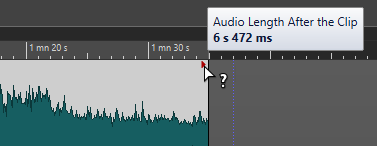Clip-Größe ändern
Wenn Sie die Größe eines Clips ändern möchten, klicken Sie auf den Anfang oder das Ende eines Clips und verschieben Sie den entsprechenden Punkt nach links oder rechts. Sie können die Grenzen eines Clips nicht über den Anfang oder das Ende der Audiodatei hinaus verschieben, die als Quelldatei für den Clips verwendet wird.
Wenn Sie beim Ändern der Größe die Alt-Taste drücken, wird die Länge aller ausgewählten Clips um denselben Wert verändert.
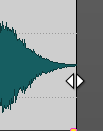
Anzeige für Clips mit geänderter Länge
Wenn Sie die Länge eines Clips ändern, wird ein kleines Dreieck in der oberen linken oder rechten Ecke des Clips angezeigt, je nachdem, ob Sie die Länge am Anfang oder am Ende des Clips ändern. Diese Anzeige kann Ihnen dabei helfen, Fehler zu finden und zu beheben, zum Beispiel falls Sie zu viel aus einem Clip ausgeschnitten haben und der Anfang oder das Ende des Audiomaterials fehlen.
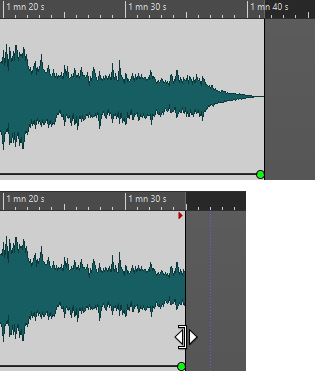
Wenn Sie mit dem Mauszeiger über die Anzeige für Clips mit geänderter Länge fahren, zeigt ein Tooltip die Länge des Audiomaterials vor/nach dem Clip an. Welche Zeiteinheit angezeigt wird, hängt von der Zeiteinheit des Zeitlineals ab.